目录
方法一:可以使用官方自带的脚本安装:(不推荐:此安装方法会默认安装最新版本)
缺点:不能选择版本,默认选择最新版本
[root@node1 ~]# curl -fsSL https://get.docker.com | bash -s docker --mirror Aliyun
查看使用官方自带脚本配置docker的yum源为阿里云的

验证:启动查看版本
docker版本显示有客户端和服务端
[root@node1 yum.repos.d]# systemctl start docker
[root@node1 yum.repos.d]# systemctl status docker
[root@node1 yum.repos.d]# docker version
Client: Docker Engine - Community
Version: 20.10.17
API version: 1.41
Go version: go1.17.11 #有GO语言,是基于GO语言开发的
Git commit: 100c701
Built: Mon Jun 6 23:05:12 2022
OS/Arch: linux/amd64
Context: default
Experimental: true
Server: Docker Engine - Community
Engine:
Version: 20.10.17
API version: 1.41 (minimum version 1.12)
Go version: go1.17.11
Git commit: a89b842
Built: Mon Jun 6 23:03:33 2022
OS/Arch: linux/amd64
Experimental: false
containerd:
Version: 1.6.7
GitCommit: 0197261a30bf81f1ee8e6a4dd2dea0ef95d67ccb
runc:
Version: 1.1.3
GitCommit: v1.1.3-0-g6724737
docker-init:
Version: 0.19.0
GitCommit: de40ad0
设置开机自动启动docker
[root@node1 ~]# systemctl enable --now docker
方法二:yum安装,使用国内安装源安装;(重点推荐)
极度不推荐本地yum安装、版本过久
[root@node2 ~]# yum install docker
yum安装
yum过滤列出yum自带的docker,版本极低不推荐
[root@node2 ~]# yum list | grep docker
cockpit-docker.x86_64 195.12-1.el7.centos extras
docker.x86_64 2:1.13.1-209.git7d71120.el7.centos
docker-client.x86_64 2:1.13.1-209.git7d71120.el7.centos
docker-client-latest.x86_64 1.13.1-58.git87f2fab.el7.centos
docker-common.x86_64 2:1.13.1-209.git7d71120.el7.centos
推荐方法:
[root@node2 ~]# wget -O /etc/yum.repos.d/docker-ce.repo https://mirrors.tuna.tsinghua.edu.cn/docker-ce/linux/centos/docker-ce.repo --no-check-certificate
可以查看安装yum源仓库,使用的还是官方的源

因此,可以修改为国内安装源
sed -i 's@download.docker.com@mirrors.tuna.tsinghua.edu.cn/docker-ce@g' /etc/yum.repos.d/docker-ce.repo
然后可以列出docker的安装版本,有最新版的和之前的版本,可以根据需要挑选一个版本
[root@node2 ~]# yum clean all
Loaded plugins: fastestmirror
Cleaning repos: base docker-ce-stable extras updates
Cleaning up list of fastest mirrors
[root@node2 ~]# yum list docker-ce --showduplicates | sort -r
* updates: mirrors.ustc.edu.cn
Loaded plugins: fastestmirror
* extras: mirrors.aliyun.com
docker-ce.x86_64 3:20.10.9-3.el7 docker-ce-stable
docker-ce.x86_64 3:20.10.8-3.el7 docker-ce-stable
docker-ce.x86_64 3:20.10.7-3.el7 docker-ce-stable
docker-ce.x86_64 3:20.10.6-3.el7 docker-ce-stable
docker-ce.x86_64 3:20.10.5-3.el7 docker-ce-stable
docker-ce.x86_64 3:20.10.4-3.el7 docker-ce-stable
docker-ce.x86_64 3:20.10.3-3.el7 docker-ce-stable
docker-ce.x86_64 3:20.10.2-3.el7 docker-ce-stable
docker-ce.x86_64 3:20.10.17-3.el7 docker-ce-stable
docker-ce.x86_64 3:20.10.16-3.el7 docker-ce-stable
docker-ce.x86_64 3:20.10.15-3.el7 docker-ce-stable
docker-ce.x86_64 3:20.10.14-3.el7 docker-ce-stable
docker-ce.x86_64 3:20.10.1-3.el7 docker-ce-stable
docker-ce.x86_64 3:20.10.13-3.el7 docker-ce-stable
docker-ce.x86_64 3:20.10.12-3.el7 docker-ce-stable
docker-ce.x86_64 3:20.10.11-3.el7 docker-ce-stable
docker-ce.x86_64 3:20.10.10-3.el7 docker-ce-stable
docker-ce.x86_64 3:20.10.0-3.el7 docker-ce-stable
docker-ce.x86_64 3:19.03.9-3.el7 docker-ce-stable
docker-ce.x86_64 3:19.03.8-3.el7 docker-ce-stable
docker-ce.x86_64 3:19.03.7-3.el7 docker-ce-stable
docker-ce.x86_64 3:19.03.6-3.el7 docker-ce-stable
docker-ce.x86_64 3:19.03.5-3.el7 docker-ce-stable
docker-ce.x86_64 3:19.03.4-3.el7 docker-ce-stable
docker-ce.x86_64 3:19.03.3-3.el7 docker-ce-stable
docker-ce.x86_64 3:19.03.2-3.el7 docker-ce-stable
docker-ce.x86_64 3:19.03.15-3.el7 docker-ce-stable
docker-ce.x86_64 3:19.03.14-3.el7 docker-ce-stable
docker-ce.x86_64 3:19.03.1-3.el7 docker-ce-stable
docker-ce.x86_64 3:19.03.13-3.el7 docker-ce-stable
docker-ce.x86_64 3:19.03.12-3.el7 docker-ce-stable
docker-ce.x86_64 3:19.03.11-3.el7 docker-ce-stable
docker-ce.x86_64 3:19.03.10-3.el7 docker-ce-stable
docker-ce.x86_64 3:19.03.0-3.el7 docker-ce-stable
docker-ce.x86_64 3:18.09.9-3.el7 docker-ce-stable
docker-ce.x86_64 3:18.09.8-3.el7 docker-ce-stable
docker-ce.x86_64 3:18.09.7-3.el7 docker-ce-stable
docker-ce.x86_64 3:18.09.6-3.el7 docker-ce-stable
docker-ce.x86_64 3:18.09.5-3.el7 docker-ce-stable
docker-ce.x86_64 3:18.09.4-3.el7 docker-ce-stable
docker-ce.x86_64 3:18.09.3-3.el7 docker-ce-stable
docker-ce.x86_64 3:18.09.2-3.el7 docker-ce-stable
docker-ce.x86_64 3:18.09.1-3.el7 docker-ce-stable
docker-ce.x86_64 3:18.09.0-3.el7 docker-ce-stable
docker-ce.x86_64 18.06.3.ce-3.el7 docker-ce-stable
docker-ce.x86_64 18.06.2.ce-3.el7 docker-ce-stable
docker-ce.x86_64 18.06.1.ce-3.el7 docker-ce-stable
docker-ce.x86_64 18.06.0.ce-3.el7 docker-ce-stable
docker-ce.x86_64 18.03.1.ce-1.el7.centos docker-ce-stable
docker-ce.x86_64 18.03.0.ce-1.el7.centos docker-ce-stable
docker-ce.x86_64 17.12.1.ce-1.el7.centos docker-ce-stable
docker-ce.x86_64 17.12.0.ce-1.el7.centos docker-ce-stable
docker-ce.x86_64 17.09.1.ce-1.el7.centos docker-ce-stable
docker-ce.x86_64 17.09.0.ce-1.el7.centos docker-ce-stable
docker-ce.x86_64 17.06.2.ce-1.el7.centos docker-ce-stable
docker-ce.x86_64 17.06.1.ce-1.el7.centos docker-ce-stable
docker-ce.x86_64 17.06.0.ce-1.el7.centos docker-ce-stable
docker-ce.x86_64 17.03.3.ce-1.el7 docker-ce-stable
docker-ce.x86_64 17.03.2.ce-1.el7.centos docker-ce-stable
docker-ce.x86_64 17.03.1.ce-1.el7.centos docker-ce-stable
docker-ce.x86_64 17.03.0.ce-1.el7.centos docker-ce-stable
Determining fastest mirrors
* base: mirrors.ustc.edu.cn
Available Packages
[root@node2 ~]#
然后使用yum安装会默认安装最新版本
[root@node2 ~]# yum install docker-ce -y
查看docker版本
[root@node2 ~]# docker --version
Docker version 20.10.17, build 100c701
方法三:二进制安装docker(推荐、生产环境使用较多)
[root@node3 ~]# wget -c https://download.docker.com/linux/static/stable/x86_64/docker-20.10.17.tgz
二进制包,解压完成便可以使用
[root@node3 ~]# tar -xf docker-20.10.17.tgz -C /usr/local/
[root@node3 ~]# cd /usr/local/docker/
[root@node3 docker]# ll
total 204048
-rwxr-xr-x 1 centos centos 39838504 Jun 7 07:03 containerd
-rwxr-xr-x 1 centos centos 7585792 Jun 7 07:03 containerd-shim
-rwxr-xr-x 1 centos centos 9859072 Jun 7 07:03 containerd-shim-runc-v2
-rwxr-xr-x 1 centos centos 23834624 Jun 7 07:03 ctr
-rwxr-xr-x 1 centos centos 50511896 Jun 7 07:03 docker
-rwxr-xr-x 1 centos centos 60261480 Jun 7 07:03 dockerd
-rwxr-xr-x 1 centos centos 704520 Jun 7 07:03 docker-init
-rwxr-xr-x 1 centos centos 2559454 Jun 7 07:03 docker-proxy
-rwxr-xr-x 1 centos centos 13774272 Jun 7 07:03 runc
3、二进制方式部署
1> 下载
[root@node3 ~]# wget -c https://download.docker.com/linux/static/stable/x86_64/docker-20.10.17.tgz
2> 解压
[root@node3 ~]# tar -xf docker-20.10.17.tgz -C /usr/local/
3> 命令软连接
[root@node3 ~]# ln -sv /usr/local/docker/* /usr/bin/
4> 复制同版本RPM安装机器复制脚本
[root@node3 ~]# scp 192.168.142.131:/usr/lib/systemd/system/docker.* /usr/lib/systemd/system/root@192.168.142.131's password:
[root@node3 ~]# scp 192.168.142.131:/usr/lib/systemd/system/containerd.* /usr/lib/systemd/system/
5> 创建docker组
[root@node3 ~]# groupadd -r docker
6> 启动服务
需要重新加载脚本然后启动
[root@node3 ~]# systemctl daemon-reload
[root@node3 ~]# systemctl start docker
[root@node3 ~]# systemctl enable --now docker
配置Docker镜像加速
在阿里云中找到镜像加速的配置
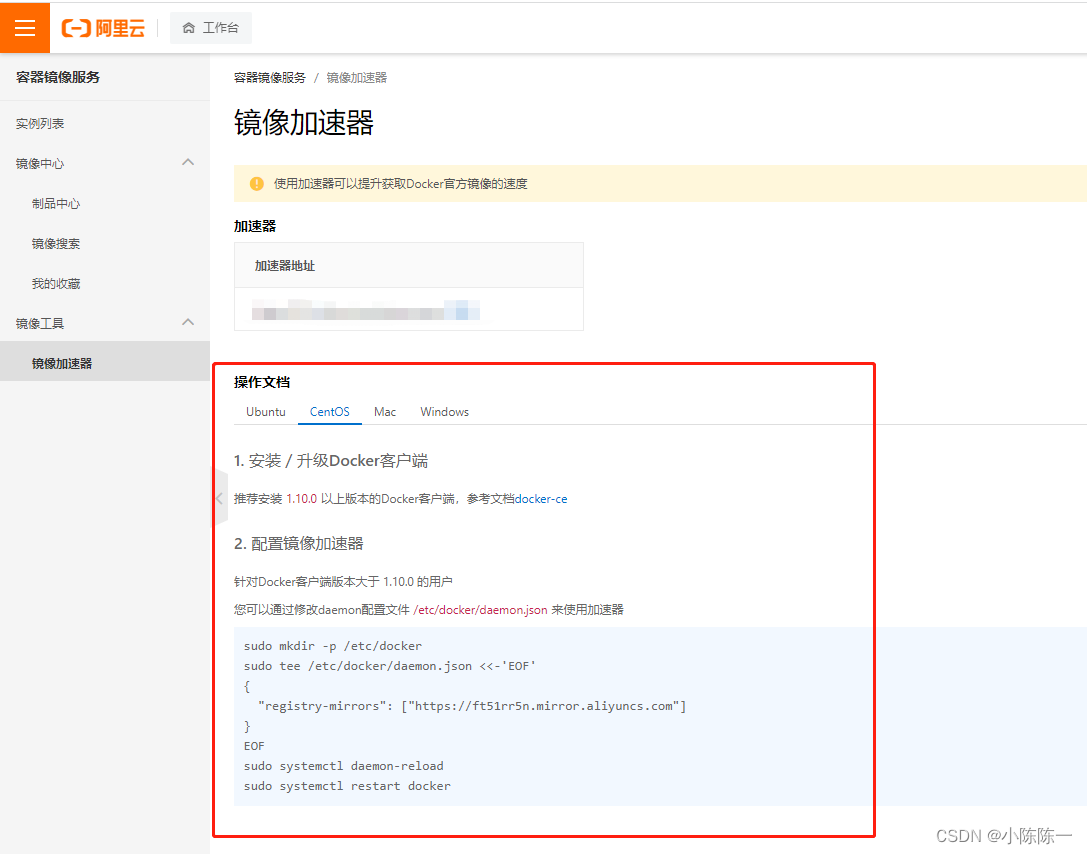
[root@node1 ~]# mkdir -p /etc/docker
[root@node1 ~]# tee /etc/docker/daemon.json <<-'EOF'
{
"registry-mirrors": ["https://ft51rr5n.mirror.aliyuncs.com"]
}
EOF
[root@node1 ~]# systemctl daemon-reload
[root@node1 ~]# systemctl restart docker






















 555
555











 被折叠的 条评论
为什么被折叠?
被折叠的 条评论
为什么被折叠?








